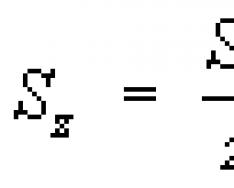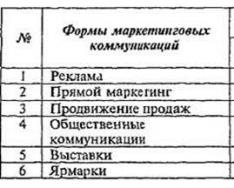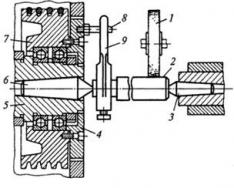A kiskereskedelmi értékesítés elszámolása az egyik leggyakoribb művelet a kereskedelemben. A kiskereskedelmi értékesítéseket az 1C 8.3 pontban a könyvelést egy speciális dokumentum - a kiskereskedelmi értékesítésről szóló jelentés - segítségével rögzítik. A jelentés elkészítése automatizálható, vagy manuálisan is elkészíthető. Olvassa el ezt a cikket, hogyan kell kitölteni egy kiskereskedelmi értékesítési jelentést az 1C 8.3-ban.
Könyvelő minden napraAz áruk kiskereskedelmi értékesítése során a könyvelésben egyszerre több műveletet kell tükrözni:
- Pénzeszközök átvétele a vevőtől (készpénzben vagy nem készpénzben);
- A 90. számla jóváírásából származó bevétel tükrözése;
- Eladott áruk leírási költsége.
Az 1C 8.3 Számvitelben van egy speciális dokumentum, amely ezeket a műveleteket generálja - a kiskereskedelmi értékesítésről szóló jelentés. Kétféleképpen hozhatja létre:
- Automatizált üzemmódban
- Kézi üzemmódban
Ha az üzlet rendelkezik olyan berendezéssel és szoftverrel, amely rögzíti az összes áru online mozgását, akkor az ilyen üzlet automatizáltnak minősül. Ebben az esetben a speciális 1C szoftver segítségével automatikusan generálhat egy kiskereskedelmi értékesítési jelentést az 1C 8.3-ban.
Ha az üzlet nem rendelkezik részletes értékesítési elszámolási berendezéssel, akkor az ilyen üzlet nem automatizáltnak minősül. A kiskereskedelmi értékesítésről szóló beszámoló ilyen esetekben manuálisan, vagy készletezés alapján történik. A bódék, kioszkok és kis üzletek általában nem automatizált pontok.
Az 1C 8.3 Könyvelés a "Raktár" könyvtárban minden üzlethez ki kell választania a kétféle raktár egyikét:
- Kiskereskedelmi;
- Nem automatizált konnektor.
Az automatizált könyvelést alkalmazó üzleteknél válassza az első raktártípust. Egyéb értékesítési pontok esetén válassza a „Nem automatizált értékesítési pont” értéket.
Ebben a cikkben olvassa el, hogyan végezheti el a szükséges beállításokat az 1C 8.3 Könyvelésben néhány lépésben, és töltse ki a kiskereskedelmi értékesítési jelentést.
A könyvelés gyors átvitele a BukhSoftba1. lépés: Állítsa be az 1C 8.3 Elszámolást a kiskereskedelem számára
A kiskereskedelem elszámolásához az 1C 8.3 Könyvelésben el kell végeznie néhány beállítást. Ehhez lépjen az „Adminisztráció” részhez (1), és kattintson a „Funkciók” hivatkozásra (2).
A megnyíló ablakban lépjen a „Kereskedelem” fülre (3), és jelölje be a „Kiskereskedelem” felirat melletti négyzetet (4). Szükség esetén jelölje be az „Ajándékutalványok” (5) és az „Alkoholtermékek” (6) felirat melletti négyzeteket is. Most az 1C 8.3 számviteli program készen áll a lakossági könyvelésre.

A kiskereskedelemben kétféleképpen lehet elszámolni az áruk értékelését:
- Beszerzési költség szerint;
- Eladási áron, a 42-es „Kereskedelmi árrés” számla használatával.
A szervezet számviteli politikájában be kell állítania az egyik módszert. Ehhez lépjen a „Fő” részhez (7), és kattintson a „Számviteli politika” (8) hivatkozásra.

A megnyíló ablakban adja meg szervezetét (9), és válassza ki az egyik értékelési módszert:
- „beszerzési költség szerint” (10);
- "Eladási ár szerint" (11).

A szükséges beállítások megtörténtek, megkezdheti a lakossági tranzakciók elszámolását.
2. lépés: Manuális POS-jelentés létrehozása
Ha üzlete nincs felszerelve automatizált értékesítési könyvelési rendszerrel, akkor manuálisan is létrehozhat egy kiskereskedelmi értékesítési jelentést az 1C 8.3 Könyvelés fejezetben. Ehhez lépjen az "Értékesítés" részre (1), és kattintson a "Kiskereskedelmi értékesítési jelentések" (2) hivatkozásra.

A megnyíló ablakban megjelenik a korábban létrehozott dokumentumok listája. Kattintson a "Jelentés" gombra (3), és válassza a "Manual POS" hivatkozást (4). Megnyílik egy űrlap a dokumentum létrehozásához.

A megnyíló ablakban adja meg:
- Megalakulásának dátuma (5). Ha a jelentés több napon keresztül készül, adja meg az időszak utolsó dátumát;
- Az Ön szervezete (6);
- Raktár (Outlet) (7). Minden ponthoz külön raktár jön létre. Felhívjuk figyelmét, hogy a raktár típusa ebben az esetben "Kézi kivezetés" legyen;
- DDS cikk (8). Válassza ki a "Kiskereskedelmi bevétel" értéket a könyvtárból.
Az áru részben töltse ki:
- Eladott áruk (9);
- Mennyisége (10);
- Eladási ár (11);
- ÁFA kulcs (12).
A végrehajtáshoz nyomja meg a „Közzététel és bezárás” (13) gombot. A bizonylat csak abban az esetben kerül feladásra, ha a jelentési időszakban bejövő készpénzes megbízások vagy fizetési kártyás tranzakciók jöttek létre. Ezenkívül a jelentésben szereplő összegnek meg kell egyeznie a készpénzes fizetések és a kártyás tranzakciók összegével. Ha a beszámolási időszakra vonatkozó kifizetések összege 140 000-00 rubel, és az értékesítési jelentésben eladott áruk mennyisége 145 000-00 rubel, akkor a bizonylat feladásakor hibaüzenet jelenik meg: „Elérhető kiskereskedelmi árbevétel az értékesítéshez: 140 000, szükséges: 145 000. A bevételkiesést először a Pénztár bizonylatán jóvá kell írni.

Most a dokumentum megjelent a jelentések általános listájában. Amikor ezt az 1C 8.3 Számvitel című számvitelben hajtják végre, az eladott áruk bekerülési értékének leírására könyveléseket készítenek. A RV „Kiskereskedelmi bevétel” egyenlegen kívüli számláin is létrejönnek feladások, valamint a 90. „Bevétel” számla bevételkorrekciós könyvelései (a teljes összegre vonatkozó könyvelések megfordulnak, és újak jönnek létre, nómenklatúra és mennyiség szerinti bontásban).
3. lépés: Készítsen készletjelentést
Létrehozhat értékesítési jelentést egy kézi értékesítési ponthoz egy leltári bizonylatból. Ez a bizonylat automatikusan kiszámítja az áruk számviteli mennyiségét a leltározás napján. Manuálisan is jelzi az újraszámlálás eredményeként azonosított áruk tényleges számát. A könyvelt mennyiség és a tényleges mennyiség különbsége átkerül a kiskereskedelmi értékesítési jelentésbe. Ezután olvassa el, hogyan hozhat létre ilyen jelentést az 1C 8.3 Számvitel fejezetben.
Készítsen árukészletet az 1C 8.3
Lépjen a "Raktár" (1) részre, és kattintson az "Árukészlet" (2) hivatkozásra. Megnyílik egy ablak a korábban létrehozott készletekkel.

A megnyíló ablakban kattintson a "Létrehozás" gombra (3). Megnyílik egy leltári űrlap.

Az "Árukészlet" ablakban adja meg:
- A leltár dátuma (4);
- Az Ön szervezete (5);
- Értékesítési hely (raktár) (6);
- Felelős személy (7).

Most az áru részben a "Számviteli mennyiség" (10) mezőben látjuk a számviteli adatok szerinti egyenlegeket. A „Tényleges mennyiség” mezőbe (11) írja be manuálisan az áruk tényleges számát a leltár dátumán. Ezt követően az "Eltérés" mezőben (12) automatikusan kiszámításra kerül az eladott áruk mennyisége. Leltározáshoz nyomja meg a "Rögzítés" (13) és a "Végrehajtás" (14) gombot.

Kiskereskedelmi értékesítési jelentés készítése a termékkészletből
Értékesítési jelentés elkészítéséhez kattintson a "Létrehozás a következő alapján" gombra (15), és válassza a "Kiskereskedelmi értékesítési jelentés" (16) hivatkozást. Megnyílik a kitöltött értékesítési bizonylat.

A megnyíló dokumentumba írja be a helyes dátumot (17), ellenőrizze az eladott mennyiséget (18) és az áru eladási árát (19). Az eladások számviteli megjelenítéséhez kattintson a Feladás és bezárás gombra (20). Most a könyvelésben vannak könyvelések az eladott áruk költségének leírására. Feladások keletkeztek az RV „Kiskereskedelmi bevétel” egyenlegen kívüli számláin, valamint a 90. „Bevételek” számla bevételkorrekciós könyvelése.

4. lépés: Hozzon létre egy kiskereskedelmi értékesítési jelentést egy automatizált értékesítési ponthoz
Ha üzlete automatizált értékesítési könyvelési rendszerrel van felszerelve, akkor a kiskereskedelmi értékesítési jelentés az 1C 8.3 Könyvelésben automatikusan létrejön. Ennek megtekintéséhez lépjen az "Értékesítés" részhez (1), és kattintson a "Kiskereskedelmi értékesítési jelentések" (2) hivatkozásra. Megnyílik a korábban létrehozott dokumentumok listája.

A listában kétféle jelentés található:
- "Kiskereskedelmi üzlet" művelettípussal;
- "Nem automatizált kivezetés" művelettípussal.
Az automatizált értékesítési pontok jelentéseiben a tranzakció típusa legyen „Kiskereskedelmi üzlet” (3). Ez a jelentés, mint már említettük, automatikusan betöltődik az 1C 8.3 Számvitel részbe. A letöltés ütemezése az üzlet szoftverétől függ. Mielőtt futtatna egy jelentést, menjen bele, és ellenőrizze az összes adatot. Beírásához kattintson rá duplán a jelentések általános listájában (4).

A megnyíló jelentésben ellenőrizze az eladott áruk dátumát (5), értékesítési helyét (raktár) (6), mennyiségét (7) és eladási árát (8). Az ablak alsó részében ellenőrizze a teljes összeget (9) a jelentési időszakra beérkezett befizetés összegével. Ennek a két számnak egyenlőnek kell lennie. Az ellenőrzés után húzza el a dokumentumot. Ehhez kattintson a „Közzététel és bezárás” gombra (10). Most a könyvelésben vannak bejegyzések az eladott áruk költségének leírására és a bevételek rögzítésére. Ezenkívül az automatizált értékesítési pontok kiskereskedelmi értékesítéséről szóló jelentés feladásokat generál készpénzes kifizetések fogadására. Ebben különbözik a nem automatizált értékesítési pontok jelentésétől, ahol a bizonylatokból fizetési bejegyzések keletkeznek.

Az automatizált aljzathoz manuálisan is létrehozhat jelentést, hasonlóan a nem automatizált aljzathoz.
Fontos a figyelem! Mint már említettük, az automatizált üzletek kiskereskedelmi értékesítéséről szóló jelentés maga generál könyvelést a készpénzes fizetések fogadására. Ahhoz, hogy ezek a befizetések megjelenjenek a pénztárkönyvben, létre kell hoznia egy bejövő készpénzes megbízást. Ugyanakkor, annak érdekében, hogy ne duplázódjon meg a pénzbeérkezés könyvelése, a bejövő készpénzes megbízásban a „Művelet típusa” mezőben meg kell adni a „Kiskereskedelmi bevétel” mezőt. Ebben az esetben a címzett nem készít számviteli tételeket, hanem a pénztárkönyvben jelenik meg.
A kiskereskedelmi értékesítési jelentéssel leegyszerűsítheti munkáját. A Kontur.Marketről elküldik az 1C-be, és oda továbbítják az eladott áruk listája, beleértve azok árát és mennyiségét. Ennek eredményeként a számviteli folyamat hatékonyabbá válik.
Ki használhatja
A szolgálatok közös munkájának kialakításához szükséges:
- használat ;
- letöltés készpénz modul Kontur.Market;
- használat 1C: Enterprise 8.x az alábbi konfigurációk egyikében: Enterprise Accounting 3.0, Manufacturing Enterprise Management 1.3, Integrated Automation 1.2.
A jelentés letöltésének menete:
- 1C-ben a menüben " Fájl" tárgy kiválasztása " Nyisd ki»:
- Válassza ki a Contour.Market_Demo.epf fájlt a fájlok listájából:

- Válassza ki az időszak kezdő és záró dátumát, majd kattintson a " Frissítés»:

- Az időszak minden napjára vonatkozó értékesítési információk betöltődnek. Az egyikre kattintva lent láthatja az adott nap megvalósítási adatait:

- A bal szélső két oszlop a termék nevét tartalmazza. Ugyanakkor az elsőben a név felvételre kerül a nómenklatúrából 1C, és a másodikban a Kontur.Markettől(ezt a nevet a pénztárgépből szereztük be, és a csekkre nyomtatták). Ennek megfelelően ezek nem mindig esnek egybe. Ha ilyen eltérést észlel, a cella üres marad, és pirossal lesz kiemelve. Ha rákattint, megjelenik egy névlista:

- Ki kell választania a legmegfelelőbb terméknevet:

- Ez a név a kiemelt mezőbe kerül. A többi hiányzó adat ugyanígy kerül kitöltésre:

- Ha minden készen van, nyomja meg a gombot " Hozzon létre egy dokumentumot 1C-ben". A rendszer betölti a jelentést, és megmutatja, hogy elkészült:

A „Jelentés a kiskereskedelmi értékesítésről” című dokumentum a kiskereskedelmi értékesítést hivatott tükrözni.
A "kiskereskedelmi értékesítési jelentés" az "Áruk leltározása a raktárban", "Az értékesítés tükrözése a kiskereskedelmi bevétel beérkezésével egyidejűleg" (raktártípus "Nagykereskedelem" vagy "Kiskereskedelem"), "Értékesítés tükrözése" bizonylat alapján adható meg. korábban befolyt bevétel szerint" (raktár "Nem automatizált kiárusítás" nézetben).
Ha az „1C: Accounting 8” programban egy nagykereskedelmi raktárból vagy egy „Kiskereskedelem” típusú raktárból származó kiskereskedelmi értékesítést szeretne megjeleníteni, tegye a következőket (1. ábra):
- Menü: Értékesítés – Értékesítés–Kiskereskedelmi értékesítési jelentések.
- Kattintson a "Jelentés" gombra, majd válassza a "Kiskereskedelmi üzlet" vagy a "Kézi értékesítési pont" lehetőséget. Ha egy szervezet kiskereskedelmi értékesítést végez egy automatizált üzleten keresztül, akkor a technikai támogatási eszközök vagy a kereskedelmi tevékenységek sajátosságai lehetővé teszik az eladott áruk napi részletes jelentésének elkészítését az információs bázisba, például az 1C-be történő későbbi belépéshez. : Számvitel 8 program. Ha a „Kézi kiárusítás” dokumentum tranzakciótípusát választja, akkor a szervezet kimenete kézinek minősül, mivel nincs napi regisztráció az eladott árukról. A kézi boltokban értékesített árukkal kapcsolatos információk a készlet alapján némi késéssel szerezhetők be. Ugyanakkor az egyes cikkeknél eladott áruk számát az infobázisból származó hitelesítő adatok és a leltár által kapott adatok különbségeként határozzák meg. Eladási árnyilvántartás vezetése esetén az eladott árukról részletes termékkör szerinti bontás nélkül, csak mennyiségben lehet információt szerezni.
- Töltse ki a szükséges dokumentumfüleket, amelyek tükrözik a vonatkozó értékesítést vagy fizetési módot. Az „Áruk” fülön a lakossági vásárlónak értékesített áruk és szolgáltatások láthatók. Ebben az esetben az "Ár", "Összeg", "ÁFA%", "ÁFA", "Összesen" mezők automatikusan kitöltésre kerülnek a kiskereskedelmi árak és a megadott mennyiség alapján, amelyet ellenőrizni kell.
- A "Számlaszámla" mezőben válassza ki a 41.11 "Áruk a kiskereskedelmi forgalomban (ATT-ban eladási értéken)" számlát, ha az áruk eladási áron és automata értékesítési ponton vannak nyilvántartva. A számlaválasztás a számviteli politika beállításaitól függ (2. ábra).
- A nyomtatott űrlap "Pénztár-kezelő segítsége" KM-6 formában történő hívásához használja a "Pénztári segítség (KM-6)" gombot.
A nem automatizált üzleten vagy NTT-n keresztül történő kiskereskedelmi értékesítés jellemzői (az 1C kiskereskedelmi üzletek típusairól lásd a cikket), hogy ebben az esetben nincs lehetőség az értékesítések közvetlen regisztrálására a programban. A már lezajlott értékesítéssel kapcsolatos információk bekerülnek az információs bázisba - az úgynevezett "post mortem" nyilvántartást vezetik.
Az "1C: Trade Management 8"-ban (11.3. rev.) két lehetőség van az NTT-n keresztül történő értékesítés elszámolására - manuálisan és a leltár eredményei alapján. Most megvizsgáljuk az első lehetőséget. A kiskereskedelmi forgalom nyilvántartása a leltározás eredménye alapján a cikkben található.
Az 1C-ben a „Kiskereskedelmi értékesítési jelentés” nevű dokumentumot használják az áruk kiskereskedelmi üzletből történő értékesítésének és a pénzeszközök KKM pénztárába történő beérkezésének tükrözésére.
Nyissuk meg a megfelelő dokumentumnaplót.
Értékesítés / Kiskereskedelmi értékesítés / Kiskereskedelmi értékesítési jelentések
A "KKM pénztár" mezőben válassza ki annak a nem automatizált üzletnek a pénztárgépének önálló pénztárgépét, amelyből az értékesítés történt.
Fontos. A „Kiskereskedelmi jelentés” bizonylat kézi elkészítése csak akkor lehetséges, ha a „KKM pénztárgép” mezőben a megfelelő naplóban „Autonóm pénztárgép” típusú pénztárgép van kiválasztva.
A „Létrehozás” gombra kattintva hozzon létre egy „kiskereskedelmi értékesítési jelentést”. Az új bizonylatban a KKM pénztárgép, valamint a hozzá kapcsolódó kiskereskedelmi üzlet már automatikusan kitöltésre kerül (utóbbi nem cserélhető).
A "Termékek" fülön kézzel sorok hozzáadásával ("Hozzáadás" gomb) vagy kiválasztással ("Kitöltés - Termékek kiválasztása" gomb) adjuk meg az eladott termékeket. Felhívjuk figyelmét, hogy a termék ára is automatikusan kitöltésre kerül, és nem szerkeszthető (mivel az ár az áruházhoz van kötve).
Az "Ügyfél" oszlopban a program egy előre meghatározott elemet helyettesített a partnerkönyvtárból - "Kisvásárló", ezt nem szabad megváltoztatni.

Az áruk értékesítése mellett a dokumentum az eladott áruk ellenértékének elfogadását hivatott tükrözni. Ha más fizetési módot nem rögzít, a program „úgy tekinti”, hogy a fizetés készpénzben érkezett, és a „Kiskereskedelmi Értékesítési Jelentés” lebonyolítása során a pénz átvételét az abban megjelölt KKM pénztárban nyilvántartja.
A Kiskereskedelmi Értékesítési Jelentés dokumentum lehetővé teszi a fizetési kártyákkal, ajándékutalványokkal, bónuszpontokkal történő kifizetések regisztrálását és a felhalmozott bónuszok megjelenítését. Ehhez vannak megfelelő fülek. E funkciók némelyikéről a jövőbeli cikkekben lesz szó.
Végezzük el a „Jelentés a kiskereskedelmi értékesítésről” dokumentumot. Ezt követően a "Dokumentummozgások" gombra kattintva megtekintheti a nyilvántartásokban a mozgásokat - raktári áruk, szabad egyenlegek, készpénz a KKM pénztáraiban és mások.
Pénztári kimutatás a KKM pénztárában
A kiskereskedelmi értékesítés lebonyolítása után a jelentés segítségével meggyőződünk arról, hogy van-e pénz a KKM pénztárában.
Értékesítés / Értékesítési jelentések / Kiskereskedelmi értékesítés / Készpénz a KKM-nél
Készítsünk jelentést a KKM pénztárunkról. Az értékesítésből származó készpénz átvétele a pénztárban megjelenik.
Pénz átutalása a KKM pénztárából a vállalkozás pénztárába
A kiskereskedelmi értékesítés során átvett és az önálló pénztárgép dobozában található készpénzt a vállalkozás pénztárába kell átutalni. Ezt a műveletet az 1C-ben hajtják végre a „Bejövő készpénzes megbízás” dokumentum segítségével.
Nyissuk ki a megfelelő magazint.
Kincstár / Pénztár / Bejövő készpénzes utalványokKészítsünk új bizonylatot „Átvétel a pénztárgép pénztárából” művelettípussal.
A létrehozott bizonylatban az „Alap” fülön a „Pénztár” mezőben feltüntetjük a pénz címzettjét - a vállalkozás pénztárát (ha a pénztárat a megbízási naplóban feltüntették, akkor a pénztár létrehozásakor új megrendelés esetén automatikusan kitöltődik). A „KKM pénztárosa” mezőben kiválasztjuk azt a KKM-et, ahonnan a pénz érkezik.
Az összeget kézzel kell megadni.
Fontos. Ha a szervezet ÁFA fizető, akkor a KKM pénztárából történő átvételhez a beérkező pénztári utalványba a nyugta összegén felül az áfa összegét is manuálisan kell megadni.
Ne felejtse el megadni a bejövő rendelés nyomtatásának részleteit a „Nyomtatás” fülön.
A dokumentum kitöltése után lebonyolítjuk.
Ha most újraformázzuk a KKM pénztárában lévő készpénz-kimutatást, akkor az mind az eladások beérkezését, mind a KKM-ből történő pénzkibocsátást tükrözi - a Kiskereskedelmi bevételek beérkezése rovatban.
Készpénzkimutatás
A pénzmozgás a KKM pénztárából a vállalati pénztárba a Pénztár kimutatásban látható. Nyissuk meg ezt a jelentést.
Treasury / Kincstári jelentések / Pénztári kimutatásKészítsünk jelentést szervezetünkről. A jelentések alapértelmezés szerint a vezetői számvitel pénznemében (példánkban amerikai dollárban) készülnek. A jelentés tükrözi a készpénz mozgását: a KKM pénztárából történő átvételt és leírást, a vállalkozás pénztárába történő átvételt.
Ez a lecke háromféle pénztárgép kiskereskedelmi értékesítésének karbantartását, a pénzforgalmat és az értékesítési elemzések kialakítását mutatja be.
Először is foglalkozzunk a kiskereskedelmi értékesítéssel a legegyszerűbben, egy autonóm pénztárgép használatával.
Autonóm pénztár KKM
Ebben a helyzetben a pénztár semmilyen módon nincs regisztrálva az UT 11-ben, az elsődleges értékesítési elszámolás notebookban / excelben történik.
Saját magának kell létrehoznia egy kiskereskedelmi értékesítési jelentést, és tükröznie kell benne a napi értékesítési adatokat:
A bizonylatlistában válassza ki az Autonóm pénztárgép típussal rendelkező pénztárunkat:


Új bizonylatot készítünk, az első fülön feltüntetjük az eladott árukat:

A második fülön azt mutatjuk be, hogy a vásárlók mennyit fizettek bankkártyával:

A következő fülek az ajándékutalványokkal és bónuszpontokkal kapcsolatos információkat tartalmaznak (a következő leckékben részletesen elemezzük):

A következő nyomtatható anyagokat nyomtathatja ki egy dokumentumból:

Ez minden, az offline pénztárgép értékesítése sikeresen tükröződik.
adóügyi nyilvántartó
A KKM pénztárában a Fiskális nyilvántartó típusú értékesítések elszámolására külön pénztáros munkahely (RCC) áll rendelkezésre:



A pénztáros munkahelye így néz ki:

Mert a beállításokban engedélyeztük az értékesítési vezetők személyes eladásainak elszámolását, minden eladásnál nem csak a pénztárost, hanem az eladót is ki kell választani:

Az eladó kiválasztása után a munkaterület címe megváltozik. Most már kiválaszthatjuk az árukat a csekken (szkennerrel vagy manuálisan a kiválasztási űrlapon):

A szabványos kiválasztási űrlapon válassza ki a kívánt termékeket, és vigye át a dokumentumba:

Problémába ütköztünk - az árat nem tették le:

Ennek az az oka, hogy a raktárkártyán olyan ártípus került kiválasztásra, amelyre nem lettek beállítva cikkárak:

Válasszuk ki a megfelelő típusú árakat, most az árak sikeresen kitöltésre kerültek. De láthat egy másik lehetséges problémát - nincs gomb a bankkártyás fizetéshez:

Ahhoz, hogy megjelenjen az RCC beállításai között, adjon hozzá egy gyűjtőterminált:

Most megjelent a gomb, nyomja meg a fizetés gombot:

A program figyelmeztet, hogy a pénztáros ügyelet nem tart nyitva (minden reggel a műszak nyitásával kell kezdeni), megegyezünk:

Adja meg a kapott készpénz összegét:

Most bemutatom a kártyás fizetést, új nyugtát készítek:

Kiírom az árut, megnyomom a kártyás fizetést:

A program megkérdezi, hogy a kártyás fizetés magán a terminálon történt-e:

Ha sikeres, akkor megtörjük a csekket:

Szükség esetén a pénztárbizonylat mellé terméklistát is nyomtathatunk:


Abban az esetben, ha az ügyfél valamilyen okból késik a fizetéssel, elhalaszthatjuk a csekket (ebben az esetben az áru lefoglalható az ügyfél számára, vagy nem foglalható):

Ezután amikor az ügyfél visszatér a pénzzel, visszatérhet a függőben lévő csekkhez:

A program azonnal megmutatja, mik a függőben lévő ellenőrzések:

Mostantól csekken is tudunk fizetni:

Az üzlet zárása után a pénztáros műszakot le kell zárni (lemondásos bejelentés, Z-bejelentés eltávolítása):

Ennek eredményeként a rendszer egy z-jelentést nyomtat az adóügyi nyilvántartóra, és automatikusan generál egy kiskereskedelmi értékesítési jelentést:

Az eladott áruk kitöltése mellett a beszerzésért fizetett összegekre vonatkozó adatok kitöltésre kerülnek:

A kiskereskedelmi eladások elemzéséhez a következő jelentések állnak rendelkezésre:






Most pénzfelvételt hajtunk végre a KKM pénztárából:

Adja meg az összeget:

Most hátra van egy pénztárbizonylat kiállítása (a DS-nek a szervezet pénztárába történő feladásához):



A készpénzkimutatásban azt látjuk, hogy a DS mozgása helyesen tükröződik:

Most például a szervezet pénztárából a KKM pénztárába történő befizetést fogjuk tükrözni. Ehhez hozzon létre egy költségtérítési utalványt:



Felhívjuk figyelmét, hogy a gomb Alkalmazás az RMK-ban nem kell megnyomni:

KKM offline
Most fontoljuk meg a harmadik típusú KKM pénztárgépekkel való munkát – a KKM offline módot. Az elv itt a következő - először is az árukra és árakra vonatkozó elemzéseket az 1C-ből egy speciális formátumú XML-fájlba töltik ki. Ezután ez a fájl feltöltődik a pénztárosba, és az összes értékesítést a pénztáros dolgozza fel. A nap végén a pénztárnál bezár a műszak, ennek eredményeként a pénztárgépen egy XML fájl keletkezik az értékesítési adatokkal. Ezután ez a fájl betöltődik az 1C-be, és ennek eredményeként automatikusan létrejön egy dokumentum Kiskereskedelmi értékesítési jelentés.
Nyissunk munkahelyet a pénztáros cseréhez:

Hozzunk létre egy szabályt a termékinformációk feltöltéséhez:

A pénztárgépbe csak azokat az árukat rakjuk ki, amelyek a raktárban egyenlegben vannak, és amelyeknek az ára van meghatározva:

Most feltöltjük az árut egy fájlba:

Ilyen formátumú fájlt kapunk:


Igény szerint az 1C és a pénztárgép között tetszőleges időközönként beállíthat automatikus fájlcserét:

Emlékeztetlek arra, hogy ahhoz, hogy maga a pénztár elérhető legyen a munkahelyen a KKM offline pénztárral való cseréhez, ki kell választani az aktuális hely beállításaiban:
 Munka és oktatás
Munka és oktatás